ERR_BLOCKED_BY_XSS_AUDITOR Google Chrome hiba
Néha még egy sor hiányzó kód vagy egy szimbólum is azt okozhatja, hogy a teljes weboldal nem töltődik be. Ez az eset is hasonló. Egyes esetekben a Google Chrome hibát jelezhet: ERR_BLOCKED_BY_XSS_AUDITOR . Ez a hiba akkor fordul elő, ha a Chrome szokatlan kódot észlel egy weboldalon.
“This page isn’t working. Chrome detected unusual code on this page and blocked it to protect your personal information (for example, passwords, phone numbers, and credit cards). ERR BLOCKED BY XSS AUDITOR”
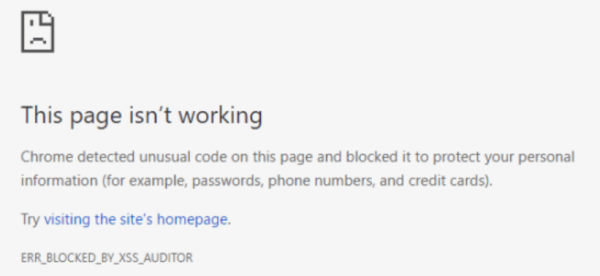
Ma különféle módszereket fogunk megvizsgálni, amelyek segítenek nekünk a hiba helyreállításában.
ERR_BLOCKED_BY_XSS_AUDITOR Chrome- hiba
Ebben az esetben két módszert fogunk megvizsgálni a hiba javítására. Ezek a javítások 2 esetre vonatkoznak, ha Ön rendszergazda, a másik pedig akkor, ha Ön a weben böngésző végfelhasználó.
1] Ha Ön a weboldal rendszergazdája(1] When you are an administrator of the web page)
Ha Ön a webhely rendszergazdája, megpróbálhatja kijavítani ezt a hibát úgy, hogy csak egy egysoros kódot ad hozzá a POST - beküldés fejlécéhez.
Ha webhelye PHP -n fut, megpróbálhatja beírni a következő kódot:
header('X-XSS-Protection:0');
És ha webhelye ASP.NET -en fut , megpróbálhatja beírni a következő kódot:
HttpContext.Response.AddHeader("X-XSS-Protection","0");
2] Ha nem Ön a weboldal rendszergazdája(2] When you are not an administrator of the web page)
Esetleg felveheti a kapcsolatot a webhely tulajdonosával, és jelentheti a hibát.
Ideiglenesen átválthat másik böngészőre, vagy végül letilthatja az XSS Auditort(XSS Auditor) a Google Chrome -on .
Ehhez a következő útvonalat kell másolnia:
x64 operációs rendszer(x64 Operating System)
"C:\Program Files\Google\Chrome\Application\chrome.exe" -disable-xss-auditor
x86 operációs rendszer(x86 Operating System)
"C:\Program Files (x86)\Google\Chrome\Application\chrome.exe" -disable-xss-auditor
Ezután kattintson a jobb gombbal bárhol a Fájlkezelőben(File Explorer) vagy az Asztalon(Desktop) .
Most válassza az Új > Parancsikon lehetőséget.

Az elérési út első mezőjébe írja be a fent megadott megfelelő elérési utat.
Kattintson a Tovább (Next ) gombra, és kövesse a képernyőn megjelenő utasításokat.
Ezzel létrehoz egy parancsikont a Google Chrome számára , ahol csak szeretné.
Ez azonban inkább átmeneti megoldásnak tekinthető, mint javításnak, de hasznos lehet, ha a felhasználónak kétségbeesett szüksége van rá.
Related posts
A Google Chrome nem válaszol. Újraindítja most?
A fájlletöltési hibák kijavítása a Google Chrome böngészőben
10 legjobb téma a Google Chrome böngészőhöz
Az alapértelmezett nyomtatási beállítások módosítása a Google Chrome-ban
Hogyan lehet megsemmisíteni a profilt a böngésző bezárásakor a Google Chrome-ban
A lapok görgetőgombjainak engedélyezése vagy letiltása a Google Chrome-ban
Javítsa ki az ERR_SPDY_PROTOCOL_ERROR hibát a Google Chrome-ban
A Kép megtekintése és a Kép szerinti keresés gombok visszaállítása a Google-on
Javítsa ki a Google Chrome képernyő villogásával kapcsolatos problémát Windows 11/10 rendszeren
A Google Chrome telepítése a Windows PowerShell használatával
A Google Cast eszköztár ikonjának megjelenítése vagy elrejtése a Chrome-ban
Lapkezelő bővítmények a Google Chrome termelékenységének növelése érdekében
A Google Chrome letöltései 100%-ban elakadtak
Töltse le a hivatalos Google Chrome-témákat böngészője számára
A Google Térkép nem működik a Chrome-ban a Windows 10 rendszerben
Javítsa ki az ERR_CACHE_MISS hibaüzenetet a Google Chrome-ban
A Zoom Gallery funkció hozzáadása a Google Meethez
Az Anna Asszisztens tökéletes hangasszisztens a Google Chrome-hoz
Javítsa ki a Proxy Script letöltése hibáját a Google Chrome-ban
Javítsa ki a Google Chrome Kill Pages vagy Wait hibát Windows 10 rendszeren
